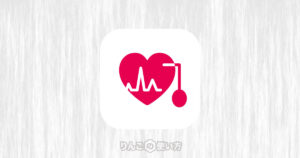スポンサーリンク
この記事ではApple IDで登録されている名前を変更する方法を紹介します。
Apple IDに登録した名前はiPhoneやiPad、Macの設定を開いたに大きく表示されます。
普段使っている分にはまったく問題ないのですが、電車など交通機関で人が近くにいる状態だと、周りの人がその名前を見ることができます。
そのため「セキュリティーの観点からApple IDの名前を変えたい」という人がいます。
また賛否両論ありますが、日本では結婚すると女性は男性側の名字(姓)が戸籍の名前になってしまいます。もちろん婿養子などの例外は除いてなのですが。それと結婚の反対で離婚すると、原則もとの名前(旧姓)に戻ります。
そんなときはApple IDに登録された名前を変えましょう。
[blogcard url=”https://iphone-manual.net/is-ok-to-use-nickname-on-apple-id/”]
AirDropやインターネット共有の名前を変えたいときは
もしApple製品同士でファイルの受け渡しができるAirDropや、インターネット共有(テザリング)に表示される名前を変えたい場合は、Apple IDの名前を変えるのではなくiPhoneやiPadなどお使いの端末の名前を変える必要があります。
端末の名前を変える方法は別途記事で紹介していますので、そちらをご覧ください。
スポンサーリンク
[blogcard url=”https://iphone-manual.net/how-to-change-name-of-iphone-ipad-iipod-series/”]

Apple IDで登録した名前を変える方法
それではさっそくApple IDに登録した名前を変更する方法を見ていきましょう。
iPhone・iPadでApple IDの名前を変える方法
まずはiPhoneとiPadでApple IDに登録した名前を変える方法からです。
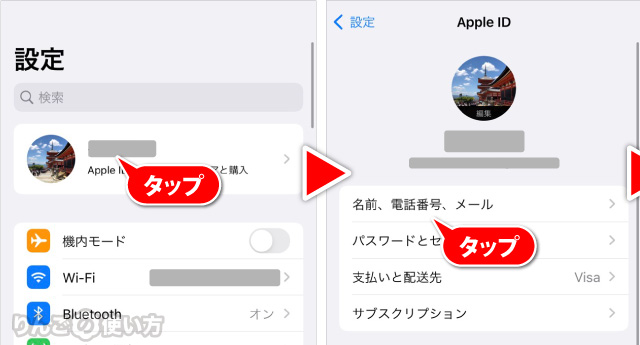
- 設定を開く
- 画面上部のあなたの名前をタップ
- 名前、電話番号、メールをタップ
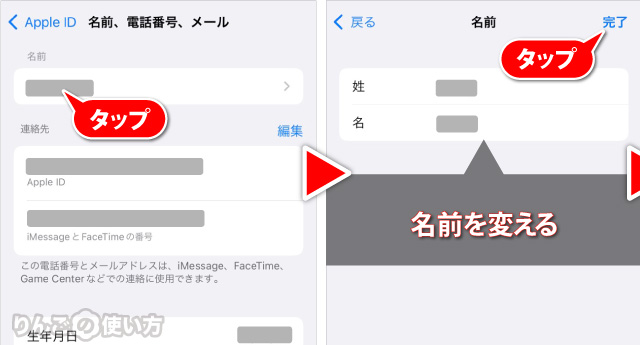
- 画面上部の名前をタップ
- 姓(名字)と名前を変える
- 画面右上の完了をタップ
以上でApple IDの名前の変更は完了です。
MacでApple IDの名前を変更する方法
スポンサーリンク
続いてMacでApple IDの名前を変更する方法です。

- 画面左上のAppleロゴ
をクリック
- システム環境設定をクリック
- Apple IDをクリック
- ウィンドウ左の名前、電話、メールをクリック
- 姓名の横の編集をクリック
- 名前を編集して保存をクリック